Cara Menyembunyikan Aplikasi di HP Samsung – Smartphone menjadi salah satu barang elektronik yang memiliki cukup banyak kelebihan, salah satu menjadi pendukung mobilitas sehari hari. Tidak sedikit orang menjadikan HP sebagai sarana untuk menyimpan beberapa data pribadi maupun juga data penting yang tak seharusnya diketahui oleh banyak orang.
Bahkan beberapa pengguna mencari tahu apakan pada HP Samsung bisa menyimpan data pribadi dan bahkan bisa juga menyembunyikan aplikasi tanpa harus menggunakan aplikasi tambahan. Mengenai permasalahan tersebut disini kami mencoba menjelaskan kepada kalian semua untuk akan cara menyembunyikan aplikasi di HP Samsung.
Dalam menyembunyikan aplikasi di HP Samsung tidak perlu menggunakan aplikasi tambahan lain, jadi dapat memanfaatkan saja fitur bawaan dari HP Samsung, dimana prosedurnya juga cukup mudah. Mungkin banyak orang yang bertanya, apakah cara ini bisa dilakukan untuk semua HP Samsung terbaru? Tentu saja bisa dilakukan, jadi kalian tidak perlu khawatir.
Karena dari sekian banyak pengguna dari HP Samsung masih bingung akan caranya seperti apa, maka pada kesempatan sangat baik ini kami akan menjelaskan akan caranya seperti. Baiklah tanpa perlu berlama lama lagi, silahkan simak langsung rangkuman yang sudah dipersiapkan sebagai berikut.
Cara Menyembunyikan Aplikasi di HP Samsung Tanpa Aplikasi
Sebagaimana sudah dijelaskan kepada kalian semua, dalam menyembunyikan aplikasi pada HP Samsung memang tidaklah terlalu sulit dan tidak ada persyaratan apapun harus dilengkapi terlebih dahulu. Nah, untuk mengetahui akan cara menyembunyikan aplikasi seperti apa, silahkan simak beberapa langkah langkah telah dipersiapkan sebagai berikut.
1. Buka Perangkat HP Samsung
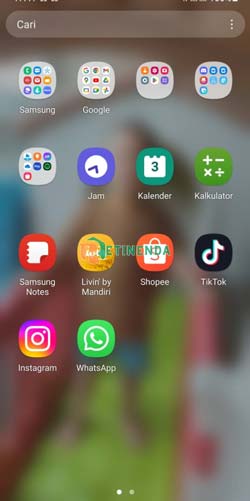
Silahkan jalankan perangkat HP Samsung miliki kalian, setelah itu tinggal masuk ke halaman utama. Dimana pada layar utama memang ada cukup banyak aplikasi tersedia serta beberapa fitur lain.
2. Klik Icon Titik Tiga
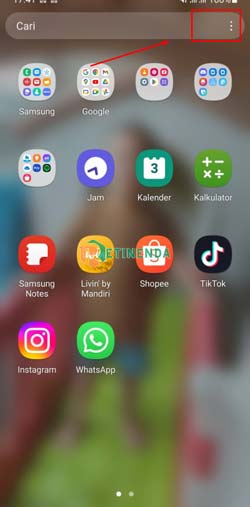
Setelah itu tinggal klik Icon Titik Tiga pada menu pencarian, biasanya terletak pada bagian pojok kanan atas.
3. Pilih Menu Pengaturan
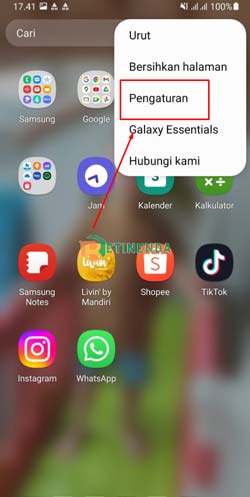
Secara otomatis akan muncul beberapa menu tersedia, karena akan menyembunyikan aplikasi maka pilih saja menu Pengaturan.
4. Tap Menu Sembunyikan Aplikasi
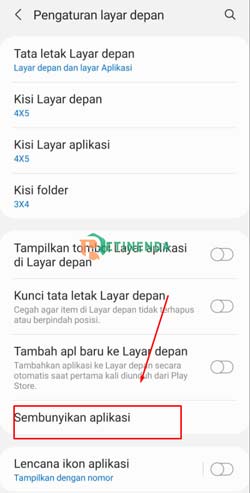
Nantinya akan ada cukup banyak fitur fitur tersedia yang mana masing masing memiliki kegunaan, karena akan menyembunyikan aplikasi maka pilih saja menu Sembunyikan Aplikasi.
5. Pilih Aplikasi
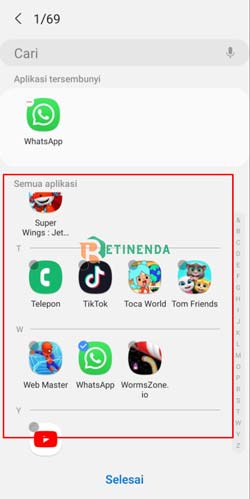
Lalu berlanjut ke langkah selanjutnya dimana kalian cukup pilih saja beberapa aplikasi yang akan kalian sembunyikan, ketika sudah menentukan maka tinggal klik saja selesai pada bagian paling bawah sendiri.
6. Selesai
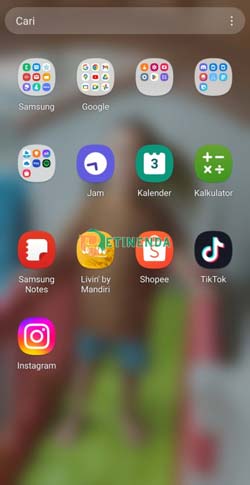
Sampai disini kalian sudah berhasil menyembunyikan aplikasi pada HP Samsung, silahkan kalian cek apakah aplikasi tersebut masih tersedia atau tidak.
Cara Mengembalikan Aplikasi yang Disembunyikan
Tidak hanya memberikan informasi akan cara menyembunyikan aplikasi saja, disini dilengkapi juga dengan cara mengembalikan beberapa aplikasi yang sebelumnya sudah kalian sembunyikan. Karena kami sangat yakin sekali jika diluar sana beberapa pengguna HP Samsung belum mengetahui akan caranya seperti apa, jadi dapat simak langkah langkahnya sebagai berikut.
1. Buka Perangkat HP Samsung
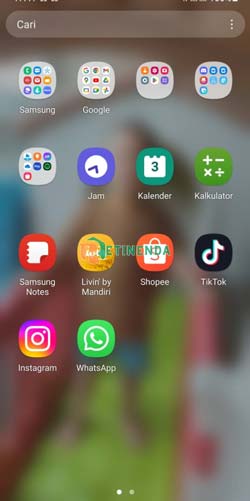
Silahkan jalankan perangkat HP Samsung miliki kalian, setelah itu tinggal masuk ke halaman utama. Dimana pada layar utama memang ada cukup banyak aplikasi tersedia serta beberapa fitur lain.
2. Klik Icon Titik Tiga
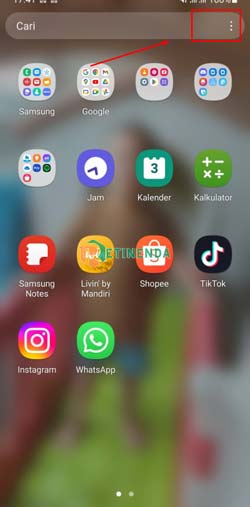
Setelah itu tinggal klik Icon Titik Tiga pada menu pencarian, biasanya terletak pada bagian pojok kanan atas.
3. Pilih Menu Pengaturan
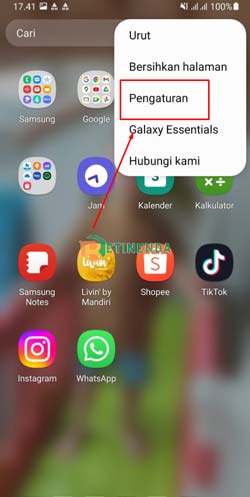
Secara otomatis akan muncul beberapa menu tersedia, karena akan menyembunyikan aplikasi maka pilih saja menu Pengaturan.
4. Tap Menu Sembunyikan Aplikasi
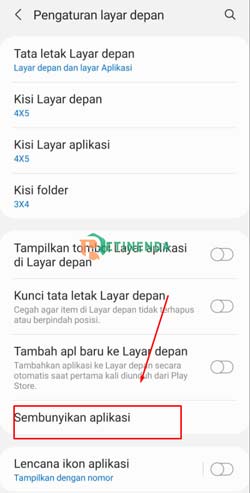
Nantinya akan ada cukup banyak fitur fitur tersedia yang mana masing masing memiliki kegunaan, karena akan menyembunyikan aplikasi maka pilih saja menu Sembunyikan Aplikasi.
5. Pilih Aplikasi Akan Dikembalikan
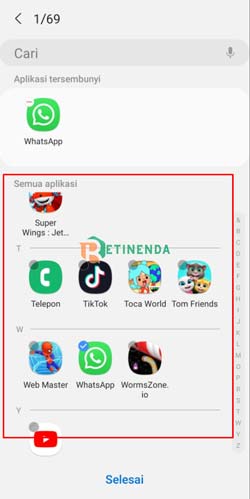
Lalu berlanjut ke langkah selanjutnya dimana kalian cukup pilih saja beberapa aplikasi yang akan kalian kembalikan, ketika sudah menentukan maka tinggal klik saja selesai pada bagian paling bawah sendiri.
6. Selesai
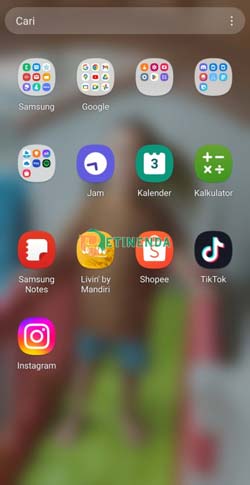
Sampai disini kalian sudah berhasil mengembalikan aplikasi telah disembunyikan pada HP Samsung, silahkan kalian cek apakah aplikasi tersebut masih tersedia atau tidak.
Cara Menyembunyikan Aplikasi dengan Aplikasi Pihak Ketiga
Ketika masih bingung ketika ingin menyembunyikan HP tanpa aplikasi, dilengkapi pula dengan cara yang menggunakan aplikasi pihak ketiga. Hal ini bertujuan untuk berjaga jaga, disini kami memberikan opsi lain dan untuk lebih jelasnya dapat simak langsung sebagai berikut.
- Langkah pertaham harus dilakukan silhkan unduh aplikasi lalu pasang aplikasi Nova Launcher di HP Samsung.
- Kemudian lanjut ke tahap berikutnya dimana cukup buka aplikasi yang sudah terpasang dengan sempurna
- Setelah itu tinggal tekan lama pada layar beranda.
- Lalu akan muncul, pilih opsi ‘Settings’
- Lanjut pilih menu ‘App Drawer’
- Kemudian gulir ke bawah dan temukan opsi ‘Hide Apps’
- Lalu masuk ke jendela Hide Apps, kamu akan mendapati semua aplikasi yang terpasang di ponselmu. Untuk menyembunyikannya, cukup centang pada aplikasinya. Selesai.
Akhir Kata
Nah, seperti itulah kiranya pembahasan lengkap mengenai cara menyembunyikan aplikasi di HP Samsung tanpa aplikasi dan menggunakan aplikasi pihak ketiga dapat Retinenda.com sampaikan. Semoga saja dengan adanya penjelasan tersebut bisa membantu semua orang sedang membutuhkan informasi diatas.